Løsning: WiFi-netværk vises ikke på bærbar computer [Windows 10]
On december 15, 2021 by adminNår alle tre tjenester kører korrekt, skal du kontrollere, om problemet stadig er der.
Log midlertidigt ud af Windows
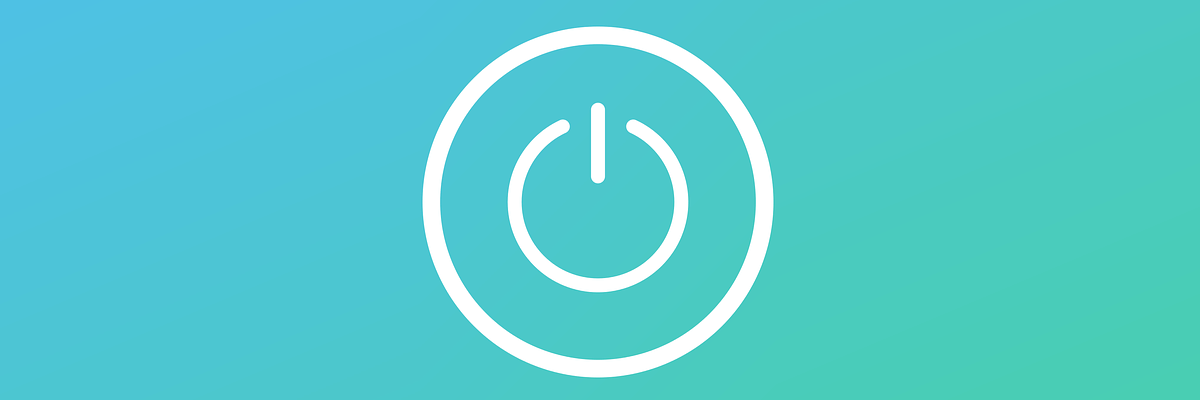
Dette er blot en løsning, men den kan måske hjælpe dig, hvis du har problemer med hjemmenetværket i Windows. Ifølge brugerne kan du, hvis dit hjemmenetværk ikke vises, løse problemet ved blot at logge ud af Windows og vælge dit Wi-Fi-netværk. Det gør du ved at følge disse trin:
- Tryk på Windows-tasten + L, så logger du ud af Windows.
- Vælg nu Wi-Fi-ikonet i nederste højre hjørne, og vælg dit Wi-Fi-netværk.
- Gå nu tilbage til Windows.
Når du har gjort det, burde du kunne oprette forbindelse til dit Wi-Fi-netværk. Husk på, at dette blot er en løsning, og hvis denne løsning virker for dig, skal du gentage den hver gang, du støder på dette problem.
Sørg for, at dit Wi-Fi-netværk er aktiveret
- Åbn appen Indstillinger.
- Det kan du gøre med det samme ved at bruge genvejen Windows-tasten + I.
- Når appen Indstillinger åbnes, skal du gå til afsnittet Netværk & Internet.
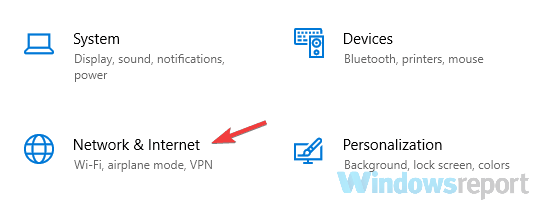
- I højre rude skal du rulle helt ned og klikke på Netværks- og delingscenter.
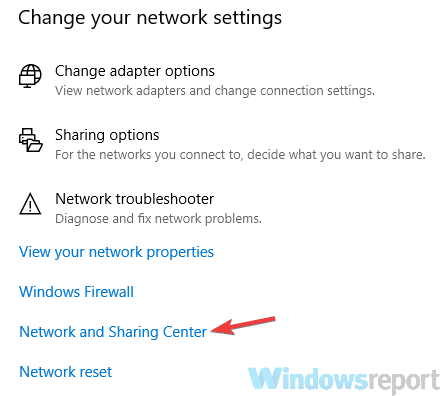
- Når vinduet Netværks- og delingscenter åbnes, skal du klikke på Skift adapterindstillinger.
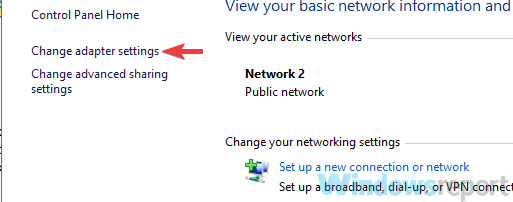
- Lokaliser din Wi-Fi-forbindelse, højreklik på den, og vælg Aktiver.
Hvis du har problemer med Wi-Fi, er Wi-Fi-forbindelsen måske ikke aktiveret. For at løse dette problem anbefales det, at du kontrollerer dine indstillinger.
Når du har gjort det, skulle problemet være løst, og du vil kunne oprette forbindelse til hjemmenetværket igen.
Sørg for, at du har de nyeste opdateringer installeret
- Åbn appen Indstillinger.
- Klik på knappen Søg efter opdateringer i højre rude.
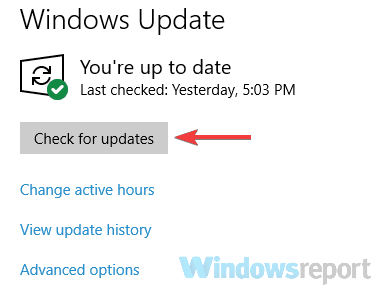
Før nu over til afsnittet Opdatering & Sikkerhed.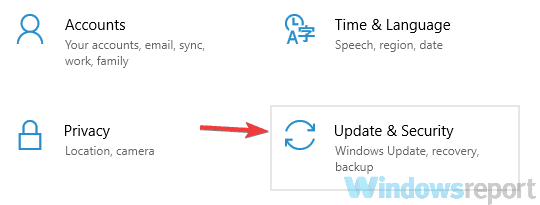
I henhold til brugere vises dit hjemmenetværk nogle gange ikke på grund af fejl i Windows. Disse fejl kan forårsage alle mulige problemer, og den bedste måde at håndtere dem på er at opdatere Windows til den nyeste version.
For at gøre det skal du sørge for at forbinde din pc til internettet ved hjælp af Ethernet-kablet.
Hvis der er opdateringer tilgængelige, vil de automatisk blive hentet i baggrunden. Når opdateringerne er installeret, skal du kontrollere, om problemet stadig er der. Mange brugere har rapporteret, at opdatering af Windows til den nyeste version løste problemet for dem, så prøv det.
Sørg for, at du bruger den korrekte frekvens
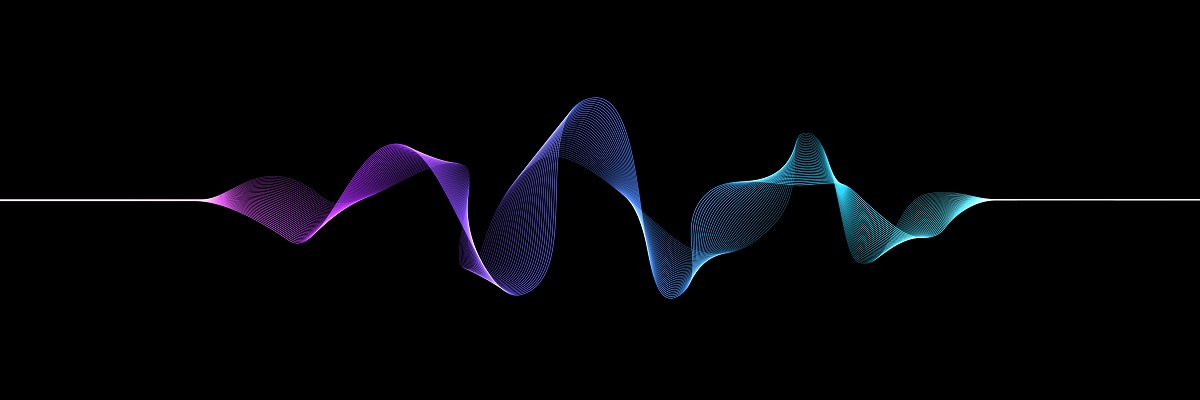
Hvis du ikke ved det, findes der to trådløse standarder: 2,4 GHz og 5 GHz. Den første standard er ældre, og den er normalt tilgængelig på ældre enheder. Hvis du har en gammel router eller en Wi-Fi-adapter på din pc, er det muligt, at din enhed ikke understøtter 5GHz-netværket.
For at løse problemet skal du konfigurere din router til kun at bruge 2,4 GHz-standarden. Hvis du vil se, hvordan du gør det korrekt, skal du sørge for at se i din routers brugsanvisning. Hvis din router ikke understøtter 5GHz-standarden, er problemet sandsynligvis relateret til noget andet.
Kontroller Wi-Fi-kanalen

I henhold til brugere vises hjemmenetværket nogle gange ikke på grund af din Wi-Fi-kanal. Hvert trådløst netværk bruger en bestemt kanal til at udsende sig selv, og hvis du er omgivet af flere Wi-Fi-netværk, kan du måske ikke se dit hjemmenetværk.
For at løse dette problem foreslår brugerne, at du ændrer din Wi-Fi-kanal. Dette er ganske enkelt, og for at gøre det skal du besøge din routers konfigurationsside og ændre kanalen i Wi-Fi-indstillingerne.
For at opnå de bedste resultater skal du sørge for at bruge en kanal, der ikke er optaget af andre Wi-Fi-netværk. For at bestemme, hvilken kanal der er den bedste for dig, skal du måske bruge noget Wi-Fi-analysesoftware.
Mange brugere rapporterede, at deres kanal var indstillet til Auto, og at det var årsagen til problemet, men efter at have indstillet en kanal til en bestemt værdi blev problemet løst.
Som du kan se, kan problemer med hjemmenetværket være til gene, men du burde kunne løse dem ved at bruge en af vores løsninger.
Skriv et svar